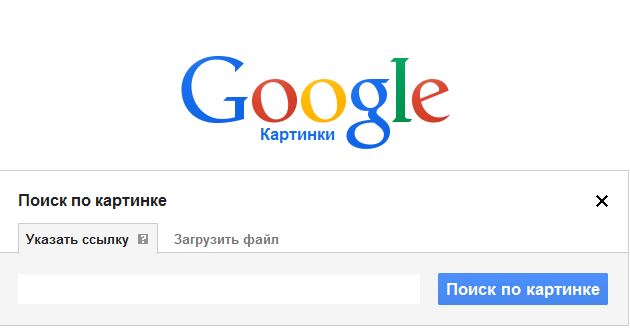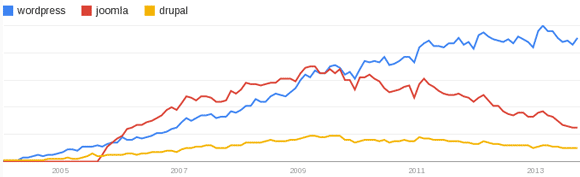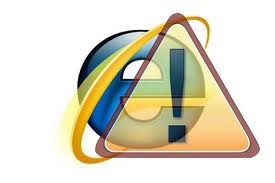Кэш браузера — это копии веб-страниц, картинок, видеороликов и прочего контента, просмотренного с помощью браузера. Кэш хранится на Вашем компьютере.
Кэш помогает сократить количество запросов к сайтам: если страница, которую Вы хотите просмотреть, уже есть в кэше, браузер мгновенно загрузит ее с жесткого диска Вашего компьютера.
 Прежде чем чистить кэш в Опере (как и в любом другом браузере) желательно определить, нужно ли это делать в данный момент.
Прежде чем чистить кэш в Опере (как и в любом другом браузере) желательно определить, нужно ли это делать в данный момент.
Если вы, к примеру, не можете зайти на какой-либо портал, где ранее были зарегистрированы, под своим логином и паролем,
причем система не пишет, что они неверны, а просто выбрасывает вас обратно на страницу ввода данных – возможно, это происходит из-за того, что кэш перегружен. Или же сайт загружается частично, некоторые элементы его не отображаются, или Вы просто видите “шапку” сайта и белое поле под нею – эти ситуации также могут быть вызваны перегрузкой кэша.
Для профилактики кэш рекомендуется чистить каждые две-три недели при частом использовании Интернета, если Вы выходите в интернет время от времени, можно делать это реже, но вообще не чистить кэш неразумно.
Процесс чистки кэша в браузере Опера занимает пару минут и делается следующим образом:
1. Кликаете на кнопку вызова основного меню (в последней версии Оперы) она выглядит, как красная буква О наверху экрана.
Появится вертикальная полоса со списком менюшек – Страница, Печать, Загрузки и т.п.
2. При наведении курсора на меню Настройки появляется другое всплывающее меню.
Нажимаем на пункт Удалить личные данные.
3. В появившемся окне нажмите на пункт Детальная настройка. В открывшемся списке ставьте галку напротив позиции Очистить кэш. Действие подтверждаете нажатием кнопки Удалить.
Другой способ почистить кэш в Опере – через общие настройки браузера.
1. Вызываете основное меню, наводите курсор на Настройки и выбираете меню Общие настройки.
2. В открывшемся окне кликаете на вкладку Расширенные. Слева вы увидите открывшийся список, в котором выбираете меню История.
3. Откроется еще одно меню, в котором нужно найти поле Дисковый кэш и нажать напротив него кнопку Очистить.
Если же Вы желаете, чтобы кэш Оперы автоматически очищался после каждого закрытия браузера, – поставьте галочку возле Очищать при выходе.
Очистка кеша в браузере Mozilla Firefox
1. В верхней части окна Firefox нажмите на кнопку  и выберите пункт меню Настройки → Настройки.
и выберите пункт меню Настройки → Настройки.
2. Выберите панель Дополнительные.
3. Щёлкните по вкладке Сеть.
4. В разделе Кэшированное веб‐содержимое, щёлкните по кнопке Очистить сейчас.
Очистка кеша в браузере Internet Explorer
Первый шаг для очистки интернет-файлов временной кэш-памяти в Internet Explorer – открыть окно браузера и выбрать «Инструменты» из меню на верхней панели, а затем выбрать «Параметры интернета» (последняя опция в списке).
Как только это окно загрузится, находим кнопку «Удалить файлы». Щелкните по этой кнопке, затем отметьте «Удалить содержимое», затем нажать «Готово».
Операция может занять некоторое время, если нужно удалить много файлов. Когда операция будет закончена, щелкните «Готово» и закройте окно панели управления.